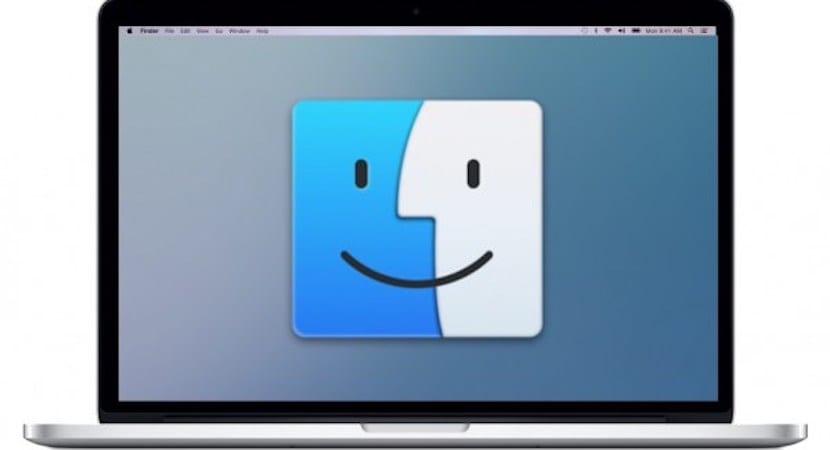
Finder er vår filbehandling. Den kjører alltid, og vi bruker den mer enn en gang gjennom dagen. Det er imidlertid best å alltid ha en god ordre i den for å finne alt vi ønsker. Og mappene mellom filene er ikke en god idé. La oss lære å alltid ha dem øverst når vi bestiller etter navn.
El Mac Finder er en gammel venn fra oss alle. Den har vært i operativsystemet i årevis og er den første som ønsker deg velkommen når du starter Mac-maskinen for første gang. Der finner du en filbehandling, ikke bare på Mac-harddisken, men med eksterne elementer du kobler til til datamaskinen. Der vil du se dokumenter, bilder, videoer, mapper osv. Og det er sistnevnte som vi vil alltid ha det øverst på alt for å få tilgang til dem så snart som mulig. Vi forklarer hvordan du gjør det.
Det første vi vil fortelle deg med dette som vi skal forklare deg, er at mappene til de forskjellige stedene dine vil bli bestilt og vil være synlige øverst i Finder når du bestiller etter navn; hvis du gjør det etter dato, størrelse osv. det vil ikke virke. Når det er sagt, er trinnene veldig enkle. Ved mange anledninger må vi undersøke noe mer blant alternativene som macOS tilbyr oss. Og en av dem er dette: Hold mappene på toppen når vi bestiller etter navn.
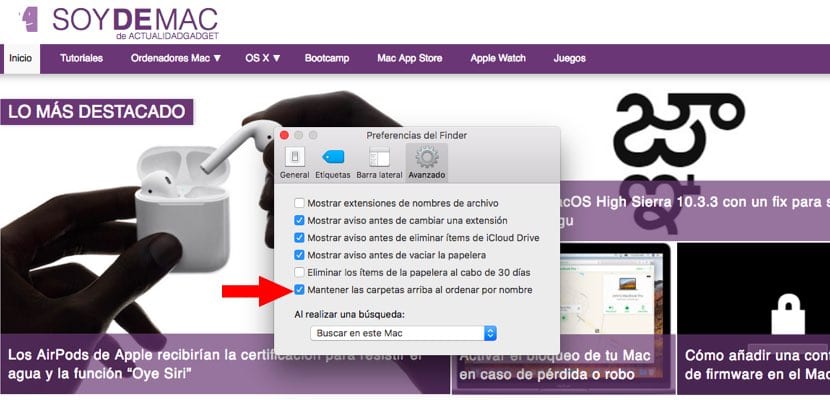
Hvor finner jeg dette alternativet? Enkelt: klikk på "Finder" i macOS Dock og i menylinjen, klikk på "Finder" igjen. Blant alternativene som vises, gir du et museklikk på «Innstillinger». Og i den siste fanen, den som kaller seg «Advanced», vil du se at det siste alternativet du kan merke er "Hold mapper oppe på datamaskinen etter navn". Klar, når den er merket, kan du allerede prøve den i mappene du vil ha. Fra nå av vises disse så snart du åpner en del av Finder.